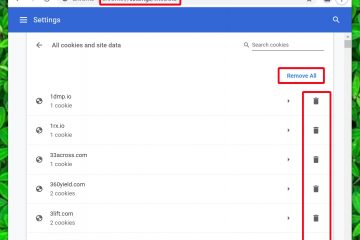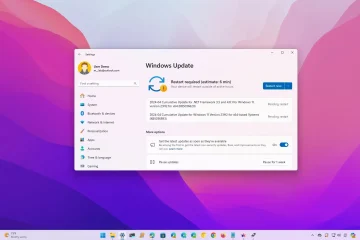Este artigo explica como conectar sua agenda do Google ao Microsoft Teams no Windows 11.
O aplicativo Microsoft Teams é uma plataforma de comunicação que ajuda a reunir as pessoas para realizar tarefas. Os usuários podem configurar reuniões, bate-papos, videochamadas, comunidades e muito mais.
Quando você entra com uma conta da Microsoft, o calendário padrão ao qual o Teams se conecta é o calendário do Outlook. Você pode conectar sua agenda do Google ao Teams se tiver uma conta do Google.

Quando você conecta um calendário do Google, ele substituirá o Outlook atual calendário. Os eventos do seu calendário do Outlook não serão sincronizados com o seu calendário do Google. Você pode usar apenas um calendário por vez e precisa desconectar o calendário do Google para usar o calendário do Outlook.
Existem vários motivos pelos quais alguém pode querer mudar seu calendário do Outlook para um calendário do Google. Um motivo pode ser que eles preferem usar os recursos de calendário do Google em vez do Outlook. Outro motivo pode ser o fato de eles terem várias agendas em diferentes plataformas e quererem consolidá-las em uma agenda do Teams.
Além disso, se alguém usa principalmente o conjunto de ferramentas de produtividade do Google, pode fazer mais sentido usar um calendário do Google no Teams.
Mudar para o calendário do Google no Microsoft Teams
Como mencionado acima, os usuários podem conectar seu calendário do Google ao Microsoft Teams. Se você usa o conjunto de ferramentas de produtividade do Google, pode fazer mais sentido usar uma agenda do Google no Teams.
Veja como fazer isso.
Primeiro, inicie o aplicativo clicando clicando no menu Iniciar e selecionando-o na lista Todos os aplicativos.
Você também pode iniciar o aplicativo na barra de tarefas ou no excesso da barra de tarefas.
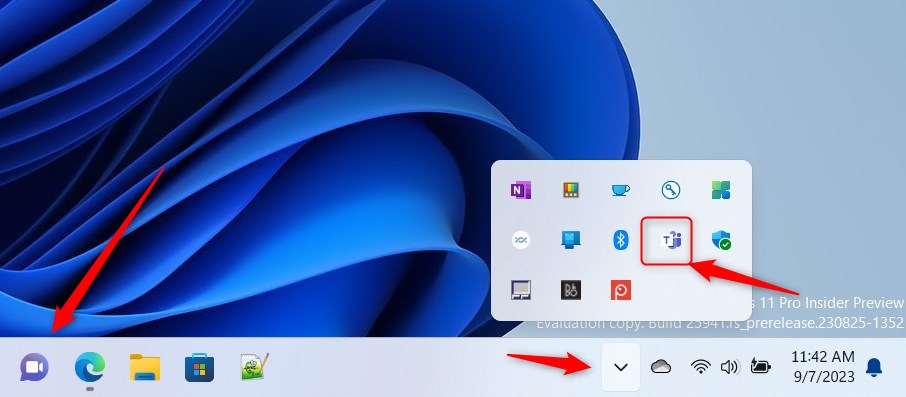
O aplicativo de minijanela do Teams será aberto quando você o iniciar. Clique no botão de expansão na barra de menu para abrir a janela completa do Teams.
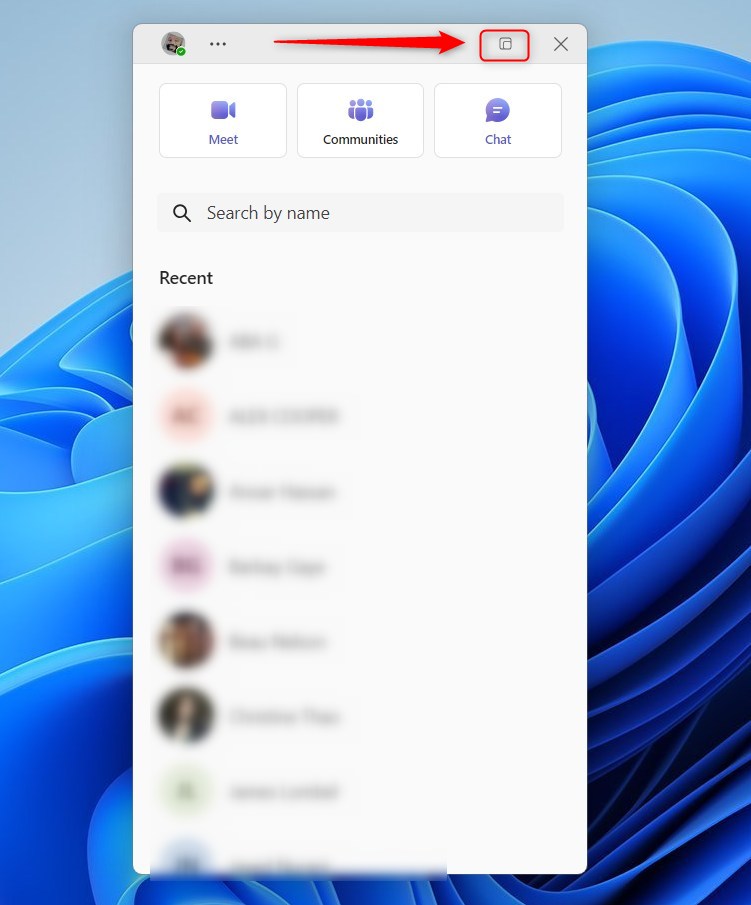
Clique no botão Configurações e mais ( …) ao lado do seu perfil imagem na janela completa do Teams e selecione Configurações no menu.

Na página Configurações, selecione Calendário guia à esquerda. À direita, selecione o bloco do calendário do Google. Em seguida, clique no botão Conectar para conectá-lo.
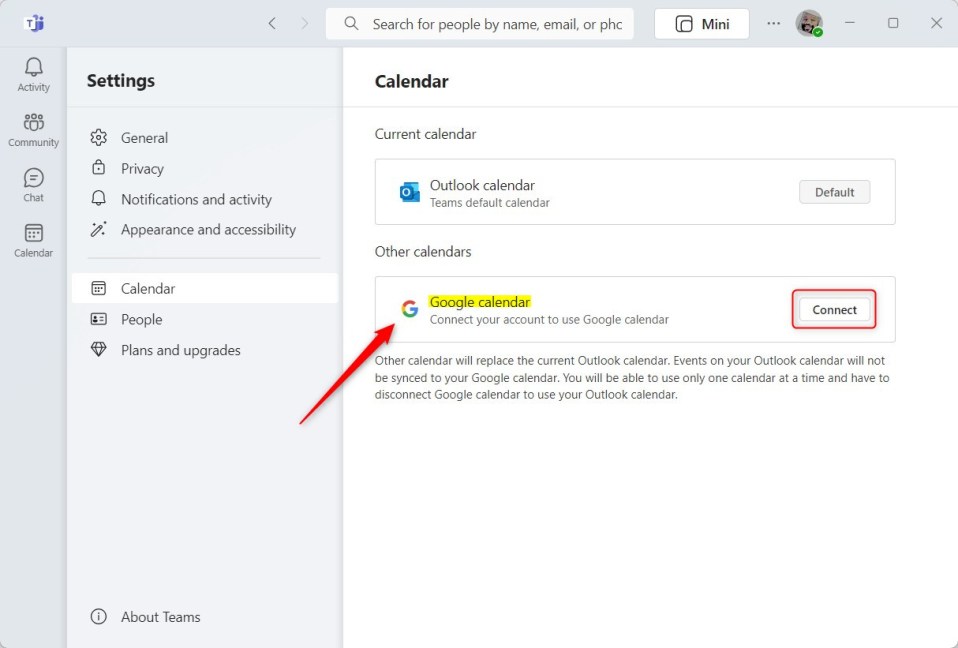
Quando for perguntado se deseja usar o Google Agenda, confirme para continuar.
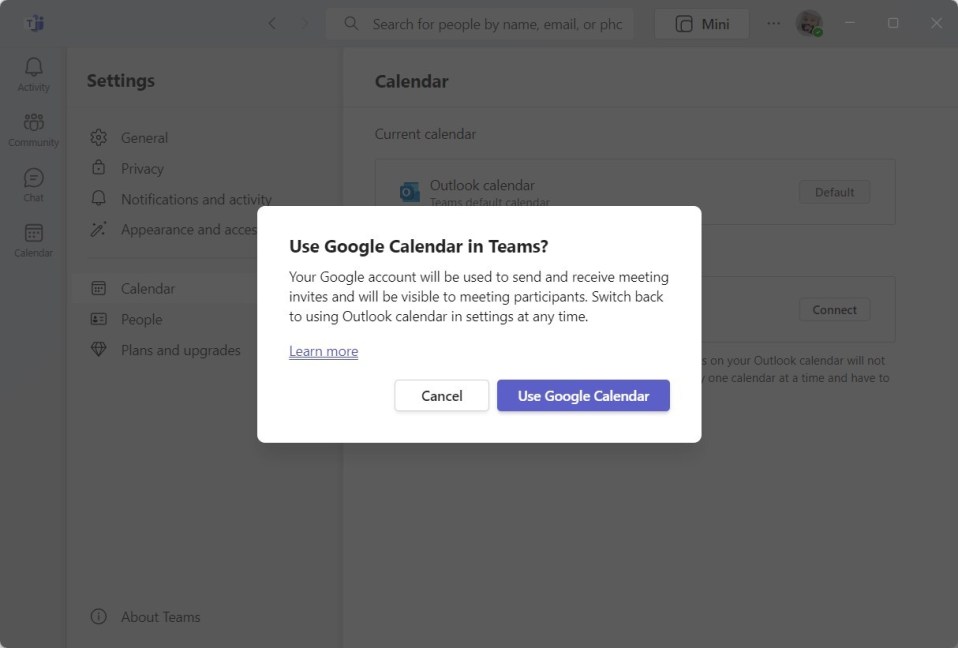
Quando você confirmar, seu navegador será aberto para solicitar que você se conecte à sua conta do Google e permitir que o Teams gerencie sua agenda e outros serviços.
Quando você aprovar, o calendário do Google agora deverá ser o padrão no Microsoft Teams.
Saia do aplicativo Team quando terminar.
Isso deve bastar!
Conclusão:
Esta postagem mostrou como conectar o Google Agenda ao Microsoft Teams. Se você encontrar algum erro acima ou tiver algo a acrescentar, use o formulário de comentários abaixo.